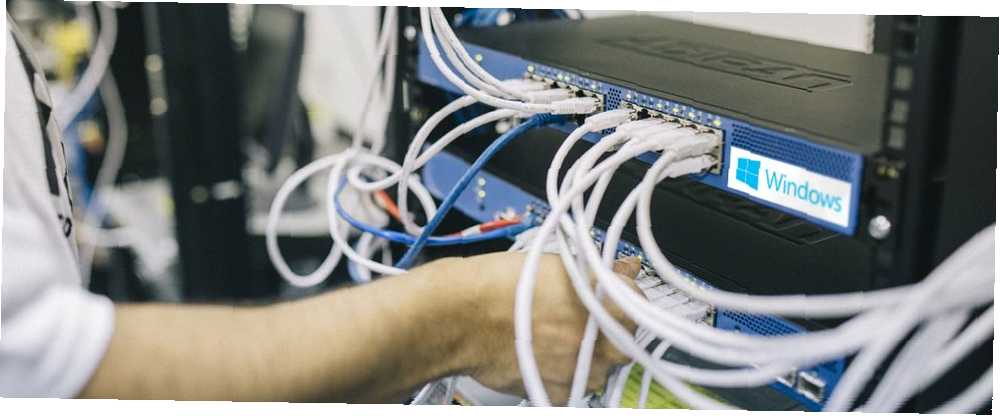
Michael Fisher
2
4814
431
Problemi s mrežom su bezveze. Kad se ne možete povezati s mrežom, vjerojatno se frustrirate i želite se ponovno povezati što je prije moguće. Iznijeli smo osnovni postupak dijagnosticiranja mrežnih problema s mrežnim problemima? 7 Dijagnostički trikovi i jednostavni popravci mrežnih problema? 7 Dijagnostički trikovi i jednostavni popravci Problemi s mrežom moraju se dijagnosticirati prije nego što se mogu riješiti. Ovaj članak pokriva sedam jednostavnih trikova za popravljanje vaše mreže. , a možete se još spremnije pripremiti za sljedeći kvar ako znate kako koristiti izvorne Windows alate i preuzeti nekoliko alata treće strane..
Instalirajte i pregledajte ove alate i imat ćete solidan plan igre sljedeći put kada ne budete mogli raditi na mreži. Nikad se više ne bojte za svoju mrežu!
1. Naredbe naredbenog retka
Prvo mjesto koje biste trebali posjetiti kada naiđete na problem s mrežom je naredbeni redak. Već smo pogledali najvažnije naredbe za umrežavanje 8 CMD naredbi za upravljanje (bežičnim) mrežama u sustavu Windows 8 CMD naredbe za upravljanje (bežičnim) mrežama u sustavu Windows Ako želite potpunu i apsolutnu kontrolu nad mrežom, tada ste ' Morat ćete početi koristiti naredbeni redak. Evo najkorisnijih naredbi za upravljanje i rješavanje problema s kućnom mrežom. , pa ćemo ovdje sažeti dva.
Prvi, ipconfig pruža informacije o vašoj trenutnoj vezi. Jedan od najkorisnijih unosa ovdje je IPv4 adresa - bilo koju adresu koja započinje s 169 znači da vaše računalo ne prima valjanu IP adresu od vašeg usmjerivača.
Drugo, koristite ping naredba za slanje nekoliko paketa informacija na udaljeni poslužitelj. Dodajte -t zastavu i nastavit će se pingati dok je ne zaustavite. Ovo je mnogo učinkovitiji način provjere da li ste povezani s internetom od osvježavanja web stranice iznova i iznova. Dobra adresa za ping je 8.8.8.8 - jedan od Googleovih DNS poslužitelja 4 razloga zašto je korištenje DNS poslužitelja trećih strana sigurnije 4 razloga zašto je korištenje DNS poslužitelja trećih strana sigurnije zašto je mijenjanje vašeg DNS dobra ideja? Koje prednosti sigurnosti donosi? Mogu li doista učiniti vaše internetske aktivnosti sigurnijim? .
kucanje ping 8.8.8.8 -t pokušat će doći do Googleovog poslužitelja svakih nekoliko sekundi dok ne pritisnete Ctrl + C zaustaviti naredbu.
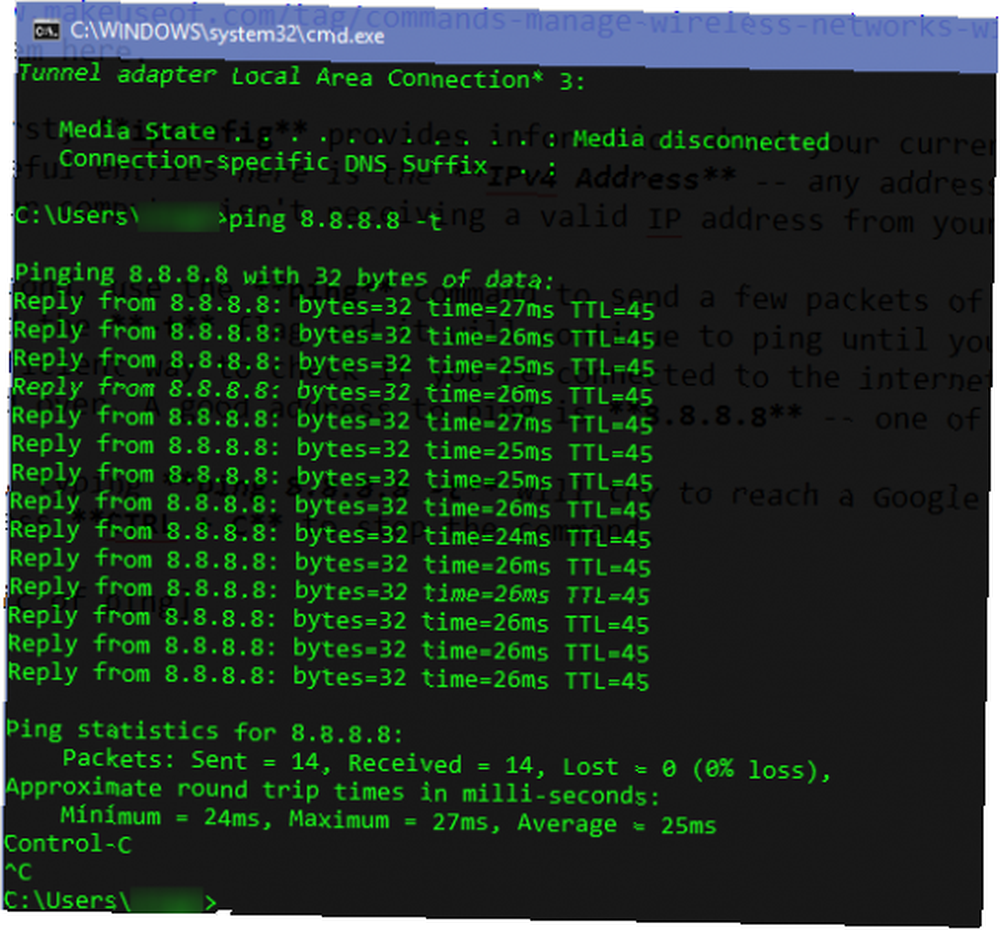
2. Ugrađeni alati za rješavanje problema
Windows sadrži ugrađene alate za rješavanje problema 13 Alati za rješavanje problema za popravljanje sustava Windows 10 13 Alati za rješavanje problema za ispravljanje sustava Windows 10 Za svaki problem sa sustavom Windows postoji alat koji možete riješiti. Na ovom popisu pronađite svoj problem i odaberite jedan od 13 alata za rješavanje problema i popravak sustava Windows 10. za uobičajena problematična područja poput ispisa, ažuriranja sustava Windows i zvuka. To uključuje opciju za mrežne probleme. Iako ove alate nemaju najbolju evidenciju, vrijedi ih brzo pokušati.
Otvori postavke aplikaciji, a zatim krenite na Ažuriranje i sigurnost> Rješavanje problema. Odaberi Internetske veze s popisa pokrenite alat za rješavanje problema i provjerite nalazi li problem.
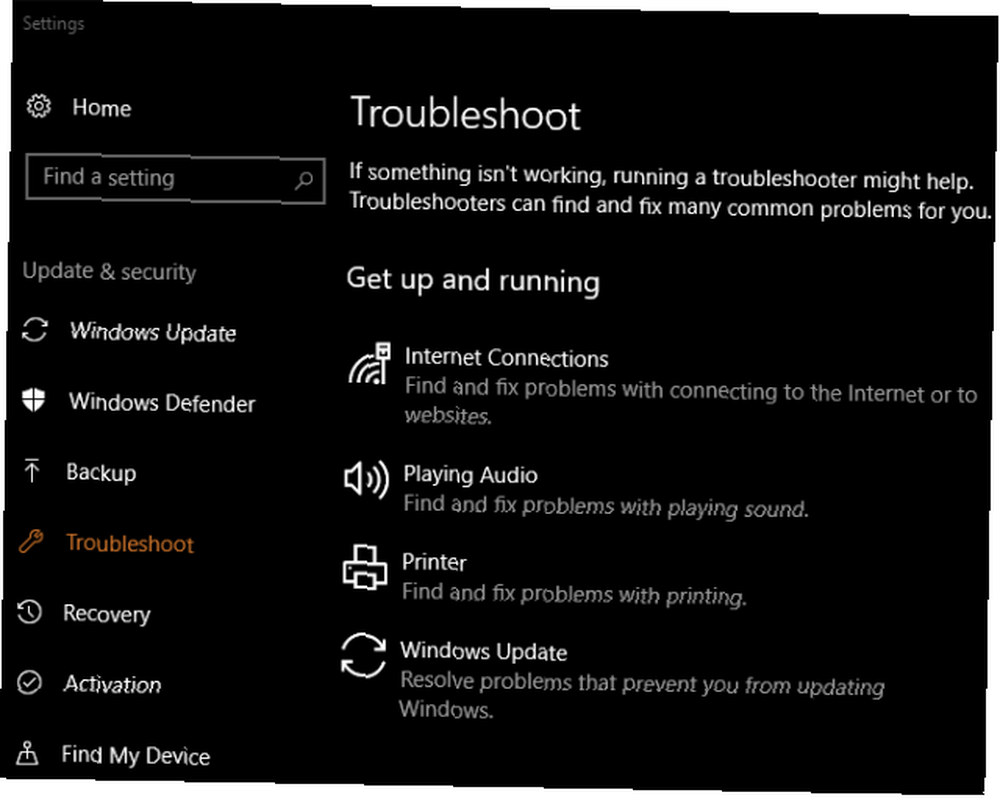
Ako želite, možete se pomaknuti prema dolje i isprobati Mrežni adapter mogućnost rješavanja problema, koja bi mogla pronaći drugi uzrok vašeg problema.
3. Najbrže
Ako se čini da vaša veza nije tako brza kao što bi trebala biti, pokretanje testa brzine može vam pomoći u potvrđivanju sumnji. Prikazaće se njihova procijenjena brzina prijenosa i preuzimanja, kao i vaše pinganje na poslužitelj (niže je bolje).
Speedtest.net jedan je od najpoznatijih servisa za to. Možete posjetiti web stranicu ili koristiti aplikaciju Windows 10 Store da to učinite odmah sa radne površine. Početak testiranja brzine interneta pravo s radne površine Početak testiranja brzine interneta izravno s radne površine Svi znamo o internetskom sučelju Speedtest-a, ali sada to možete testirajte svoj internet još praktičnije. , Ako plaćate brzinu od 100Mbps i primate samo 10Mbps, znajte da postoji problem.
4. Wireshark
Wireshark je jedan od najčešće korištenih alata za analizu mreže. Njegova snaga dolazi tako što vam prikazuje svaki dio prometa na vašoj mreži - prilično neodoljivo ako ga ne filtrirate da biste vidjeli samo ono što vam treba.
Nakon odabira žične ili bežične veze, vidjet ćete popis uživo s cijelim mrežnim prometom s vašeg računala. Ovdje se pojavljuje svaki paket, od učitavanja web stranica do streaminga glazbe do preuzimanja datoteke. Dvaput klik na paket pokazat će vam više o tome.
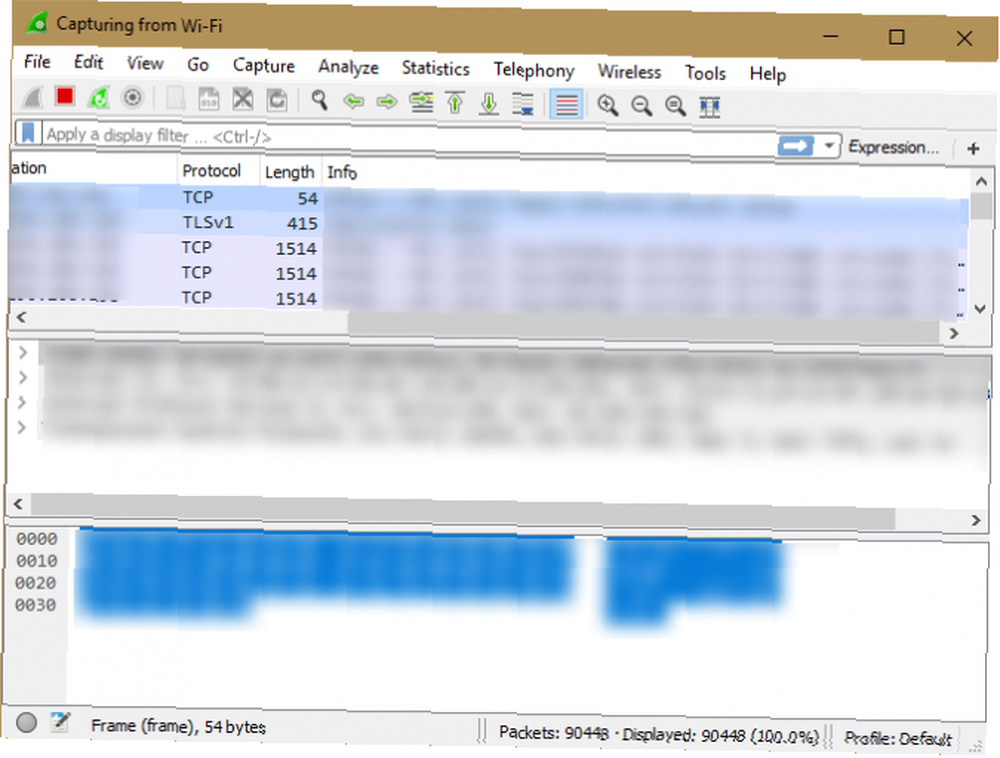
Wireshark je napredni alat i mogli biste napuniti nekoliko članaka informacijama o njegovom korištenju. Otkrivanje da li aplikacije telefoniraju kući bez vašeg dopuštenja i provjerite ide li vaš promet prema pravom odredištu, Wireshark je odličan alat koji trebate imati u svom kompletu.
Ne iznenađuje da zlobni ljudi mogu pomoću Wiresharka ukrasti vaše podatke na javnom Wi-Fi-ju 5 načina na koji hakeri mogu koristiti javni Wi-Fi za krađu identiteta - ali isto tako čine i hakeri. Evo pet načina kako cyber-kriminalci mogu pristupiti vašim privatnim podacima i ukrasti vam identitet, a pritom uživate u latte i bagel. , No možete koristiti i Wireshark za testiranje sigurnosti vaše kućne mreže Kako testirati sigurnost vaše kućne mreže pomoću besplatnih alata za hakiranje Kako testirati sigurnost vaše kućne mreže besplatnim alatima za hakiranje Nijedan sustav ne može biti u potpunosti "dokaz hakiranja", ali sigurnosni testovi preglednika i zaštitne mreže. mogu vašu postavku učiniti robusnijom. Pomoću ovih besplatnih alata možete prepoznati "slabe točke" u vašoj kućnoj mreži. , pa to radi na oba načina.
5. NetCrunch alati
Ako više volite paket alata koji preuzimaju više uloga, NetCrunch Alati mogu zamijeniti nekoliko drugih preuzimanja. Besplatno je, iako se prije upotrebe morate registrirati za račun kod razvojnog programera, AdRem softvera. Možete se prijaviti putem Facebooka, Googlea ili Microsoftovog računa ili napraviti račun na staromodan način pomoću adrese e-pošte i zaporke.
Nakon što to učinite, na početnoj se stranici prikazuju tri kategorije uključenih alata: Osnovni IP alati, Alat podmreže, i skeneri. Nekoliko osnovnih alata, poput traceroute, grafičke su verzije naredbi naredbenog retka. Ako vam se ne sviđa naredbeni redak i preferirate ljepšu verziju ovdje, to je sjajan alternativni način pristupa njima.
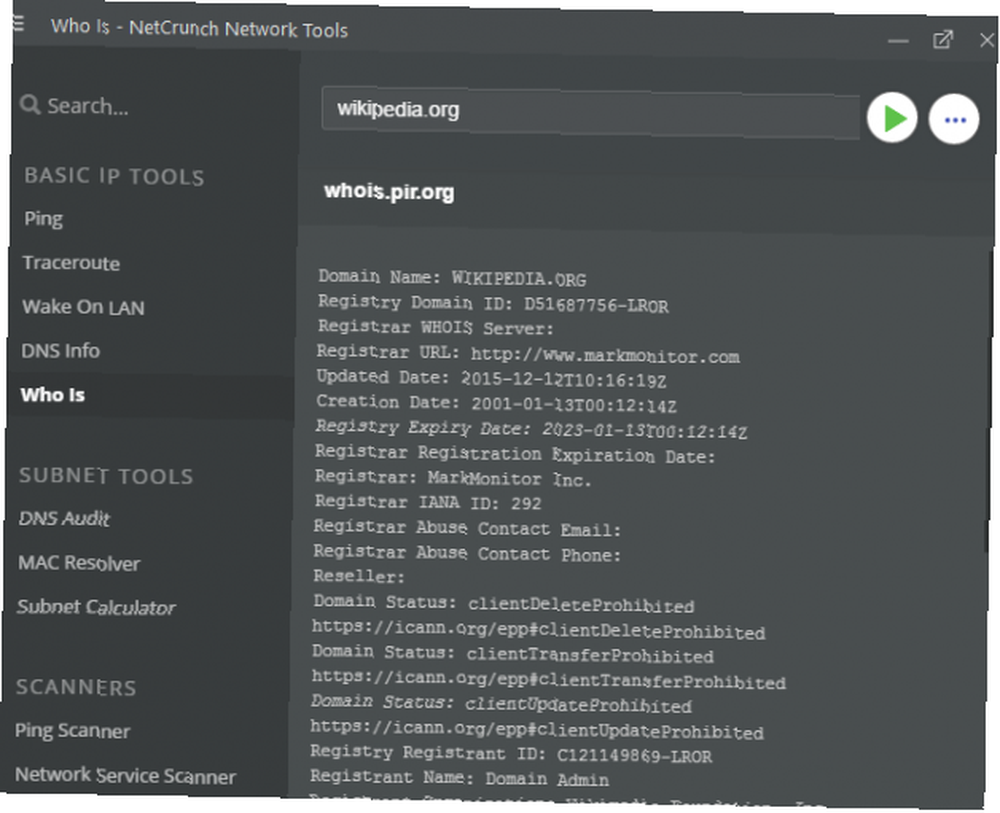
Neki od alata ovdje Podmreža Kalkulator, namijenjeni su za poslovnu upotrebu i vjerojatno neće biti korisni za kućne korisnike. Ali imati je dvanaest alata u jednom atraktivnom paketu pametna ideja, čak i ako ne koristite svaki od njih.
6. Microsoftov analizator poruka
Ako vam ugrađeni alati nisu dovoljni, ali radije koristite službeni Microsoftov alat za nadzor mreže, odgovor je na Microsoftovom analizatoru poruka. Poput Wiresharka, u svoj paket unosi tonu mogućnosti i tako je malo neodoljiv za nove korisnike. Ali ako vam treba malo vremena da to naučite, možete saznati korisne uvide o vašoj mreži.
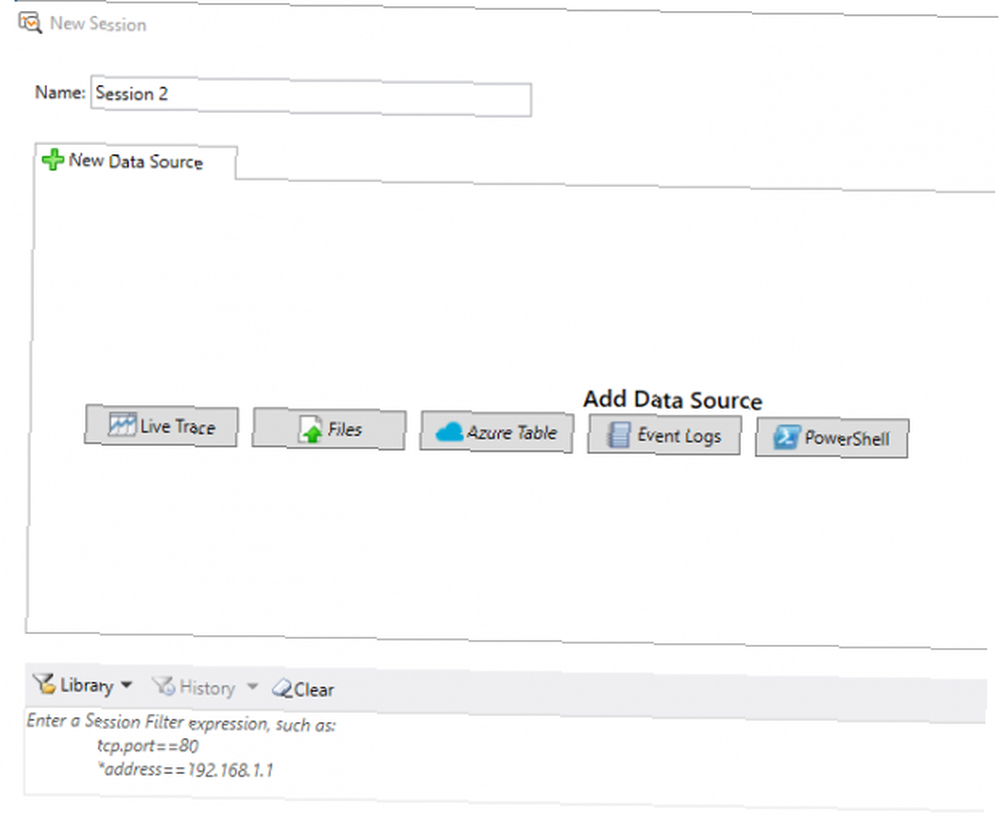
Pokrenite alat kao administrator i možete započeti trag kao Wireshark. Klikom Nova sjednica omogućuje vam pokretanje praćenja prometa iz različitih izvora, poput datoteke, tablice Microsoft Azure ili naredbe PowerShell. Ako vam treba neki od ovih, vrijedi instalirati. Ali svi ostali će se vjerojatno dobro snaći s Wiresharkom.
7. JDisc Otkriće
Naš konačni alat nije snajperski paket poput nekih od gore navedenih, već je to alat za reviziju vaše mreže. JDisc Discovery skenira svaki uređaj na vašoj mreži (do 25 u besplatnim verzijama) i prikuplja detalje o njima. Nakon skeniranja vidjet ćete informacije o nazivu svakog uređaja, IP adresi, verziji softvera, serijskom broju i još mnogo toga.
Ovo je sjajan način da se popis opreme uređaja u vašoj mreži. Spremanje ove informacije pokazat će vam korisnu pomoć u slučaju problema. Na primjer, možete usporediti poznatu verziju upravljačkog softvera usmjerivača s najnovijim preuzimanjem na web lokaciji dobavljača. Automatsko skeniranje uštedjet će vam od problema da se prijavite na svaki uređaj ili provjerite njegove naljepnice.
Pogledajte stranicu za preuzimanje da biste preuzeli karticu Profesionalno izdanje softvera koji prikuplja više informacija, ali je ograničen na 25 uređaja. Starter Edition prikuplja samo osnovne informacije, ali nije ograničeno brojem uređaja.
Na koje mrežne alate računate?
Ovih sedam alata pomažu vam razumjeti, analizirati i dijagnosticirati mrežu. Svi vam možda neće trebati svaki put kada se pojavi problem, ali oni vam mogu pomoći da bolje razumijete kućno umrežavanje Sve što trebate znati o kućnom umrežavanju Sve što trebate znati o kućnom umrežavanju Postavljanje kućne mreže nije tako teško kao vi. mislim da jest. , A to je uzbudljiv način učenja!
Jeste li se već koristili tim mrežnim alatima za dijagnosticiranje problema? Koji su još alati ključni dijelovi vašeg alata? Podijelite svoje omiljene alate s nama u komentarima!











